Illustrator绘制扁平化风格的茶杯效果图
文章来源于 站酷,感谢作者 曼笙 给我们带来经精彩的文章!设计教程/矢量教程/Illustrator教程2017-08-21
我们做了一件很棒的工作,创造了一种时尚的扁平型的logotype。我们可以让它看起来更完整如果我们加一个深棕色的深色背景。你可以随意添加任何细节和元素,例如,在杯子上方的一个柔和的亮点。
先看看效果图:

下面是教程:
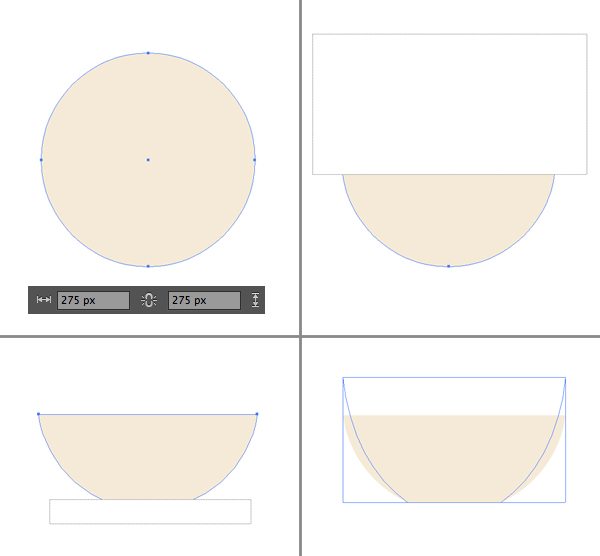
步骤1
让我们从圆上开始塑造我们的杯子。使用椭圆工具(L)275×275 px的形状。
取橡皮擦工具(shift - e),按住Alt键,擦去圆的上半部分。对底部的形状做同样的处理,擦除一小部分,使杯底的底部平整。
把形状扩大一点,使杯子变高。
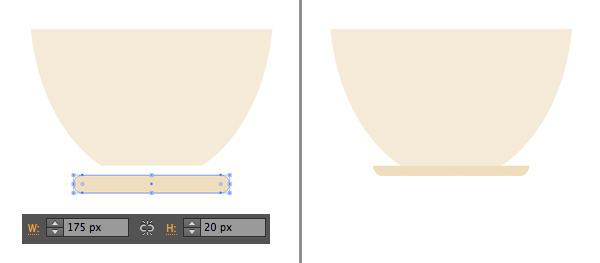
步骤2
使用圆角矩形工具,使一个175×20 px大小的细条纹的飞碟。使用橡皮擦工具(shift - e)删除托盘的顶部,并将其固定在杯子上。
把碟子弄暗一点,使形状清晰可见。
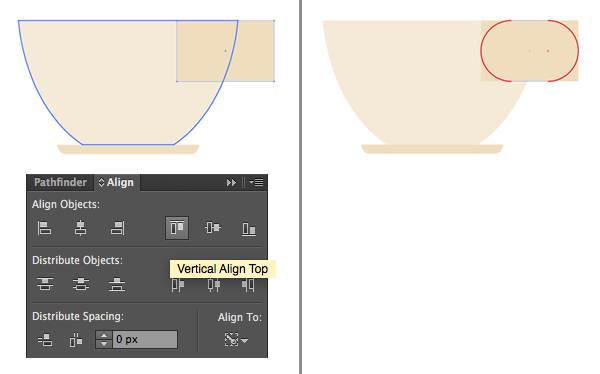
步骤3
让我们在杯子上加一个把手。做一个130×80 px形状使用矩形工具(M)。选择两个杯子和矩形并单击杯再次使它成为一个关键对象(您将看到一个厚的选择)。头向对齐面板,点击垂直对齐,将两个图形对齐到顶部。
现在,我们可以使用直接选择工具(A)和Live拐角特性,通过拉动圆圈标记来使手柄四舍五入。
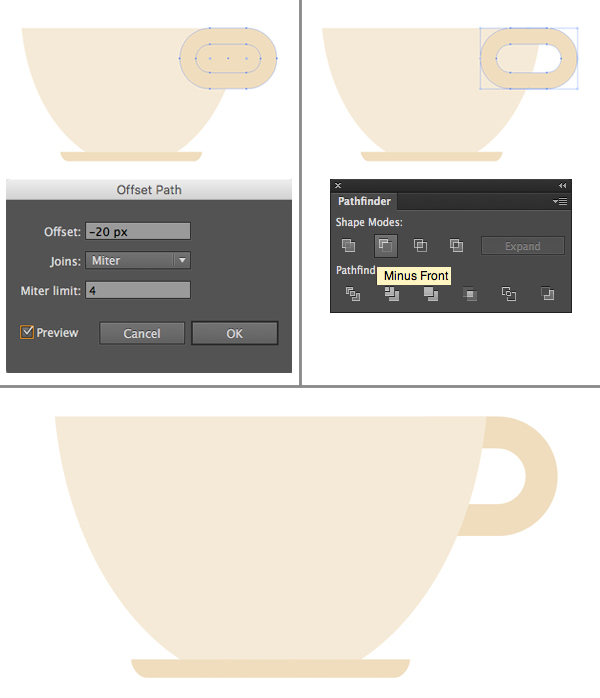
步骤4
选择该句柄,然后点击对象>路径>偏移路径,将偏移值设置为- 20 px,以便在内部创建较小的形状。
选择两个形状,并使用探路者的负前功能来切出内部形状。
最后,使用shift - control -[keys组合]将手柄放在杯子后面。
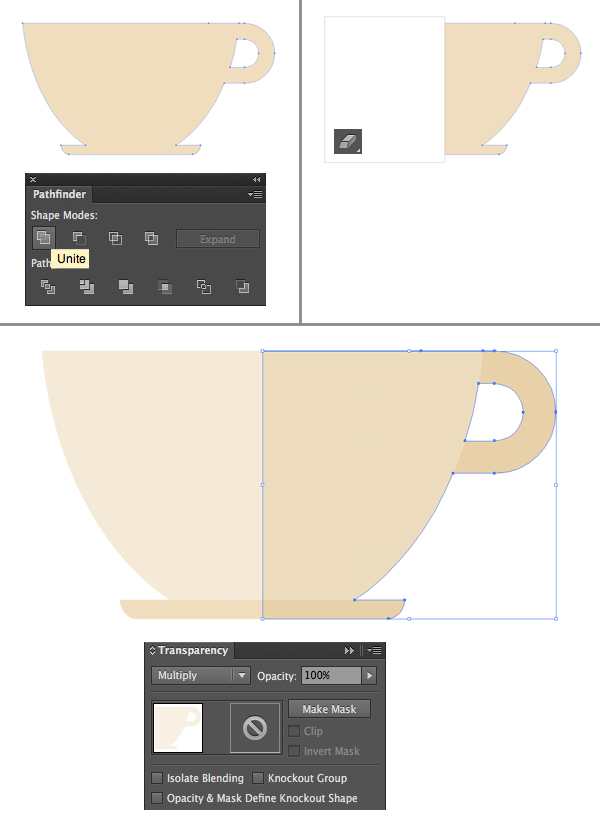
 情非得已
情非得已
推荐文章
-
 Illustrator绘制扁平化风格的建筑图2020-03-19
Illustrator绘制扁平化风格的建筑图2020-03-19
-
 Illustrator制作扁平化风格的电视机2020-03-18
Illustrator制作扁平化风格的电视机2020-03-18
-
 Illustrator绘制渐变风格的建筑场景插画2020-03-12
Illustrator绘制渐变风格的建筑场景插画2020-03-12
-
 佩奇插画:用AI绘制卡通风格的小猪佩奇2019-02-26
佩奇插画:用AI绘制卡通风格的小猪佩奇2019-02-26
-
 插画设计:AI绘制复古风格的宇航员海报2019-01-24
插画设计:AI绘制复古风格的宇航员海报2019-01-24
-
 房屋插画:AI绘制圣诞节主题的房屋插画2019-01-21
房屋插画:AI绘制圣诞节主题的房屋插画2019-01-21
-
 圣诞插画:AI绘制简约风格圣诞节插画2019-01-21
圣诞插画:AI绘制简约风格圣诞节插画2019-01-21
-
 灯塔绘制:AI绘制的灯塔插画2019-01-21
灯塔绘制:AI绘制的灯塔插画2019-01-21
-
 时尚船锚:AI绘制鲜花装饰的船锚图标2019-01-18
时尚船锚:AI绘制鲜花装饰的船锚图标2019-01-18
-
 扁平宝箱图形:AI绘制游戏中常见的宝箱2019-01-18
扁平宝箱图形:AI绘制游戏中常见的宝箱2019-01-18
热门文章
-
 Illustrator制作复古风格的邮票效果2021-03-10
Illustrator制作复古风格的邮票效果2021-03-10
-
 Illustrator制作复古风格的邮票效果
相关文章2112021-03-10
Illustrator制作复古风格的邮票效果
相关文章2112021-03-10
-
 Illustrator绘制扁平化风格的室内效果图
相关文章15042020-03-19
Illustrator绘制扁平化风格的室内效果图
相关文章15042020-03-19
-
 Illustrator绘制扁平化风格的建筑图
相关文章7132020-03-19
Illustrator绘制扁平化风格的建筑图
相关文章7132020-03-19
-
 Illustrator制作扁平化风格的电视机
相关文章5132020-03-18
Illustrator制作扁平化风格的电视机
相关文章5132020-03-18
-
 Illustrator制作卡通风格的法国建筑图
相关文章6122020-03-18
Illustrator制作卡通风格的法国建筑图
相关文章6122020-03-18
-
 Illustrator绘制扁平化风格的办公室插画
相关文章9502020-03-12
Illustrator绘制扁平化风格的办公室插画
相关文章9502020-03-12
-
 Illustrator绘制渐变风格的建筑场景插画
相关文章2072020-03-12
Illustrator绘制渐变风格的建筑场景插画
相关文章2072020-03-12
-
 标志设计:用AI制作2.5D风格的LOGO图标
相关文章26042019-04-16
标志设计:用AI制作2.5D风格的LOGO图标
相关文章26042019-04-16
